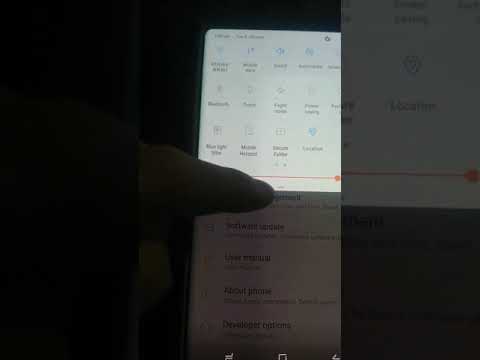
Mobiliųjų įrenginių ekrano problemos, pvz., Mirgėjimas ekrane, gali būti siejamos su programinės įrangos klaidomis ar aparatūros pažeidimais. Pastaroji gali būti pagrindinė priežastis, jei anksčiau buvo sunkių kritimų ar skysčio poveikio ant prietaiso atvejų. Bet jei staiga atsiranda ekrano mirgėjimo problema, tai gali būti dėl sistemos gedimo. Netinkamos programos, sugedęs atnaujinimas ir neteisingi ekrano nustatymai dažniausiai yra tarp dažniausiai pasitaikančių su programine įranga susijusių rodymo klaidų. Atsižvelgiant į tai, kad problema susijusi su programinės įrangos klaidomis, yra keletas būdų, kuriuos galite išbandyti, kad išspręstumėte triktis ir ją išspręstumėte. Toliau paryškintus metodus galima panaudoti sprendžiant ekrano mirgėjimo problemą konkrečiame „Samsung“ telefone, kuris yra „Galaxy Note 8“. Nedvejodami kreipkitės į šiuos sprendimus, kai jums reikia daugiau pagalbos ištaisant erzinantį mirgėjimą.
Prieš eidami toliau, jei radote šį įrašą, nes bandėte rasti savo problemos sprendimą, pabandykite apsilankyti mūsų „Galaxy Note 8“ trikčių šalinimo puslapyje, nes mes jau išsprendėme daugumą dažniausiai pranešamų telefono problemų. Mes jau pateikėme kai kurių problemų, apie kurias pranešė mūsų skaitytojai, sprendimus, todėl pabandykite rasti panašių į jus problemų ir pasinaudokite mūsų pasiūlytais sprendimais. Jei jie jums netinka ir jei jums reikia daugiau pagalbos, užpildykite mūsų „Android“ klausimų klausimyną ir spustelėkite „Pateikti“.
Pirmasis sprendimas: iš naujo paleiskite telefoną.
Pirmais atvejais jūsų telefono ekranas gali mirgėti dėl atsitiktinių programinės įrangos trikdžių. Tokiu atveju problemą galima išspręsti iš naujo paleidus įrenginį arba iš naujo nustatant programinę įrangą. Tai turėtų išvalyti visas nedideles programinės įrangos klaidas, dėl kurių jūsų ekranas staiga gali veikti keistai. Programinę įrangą iš naujo nustatyti arba iš naujo paleisti įrenginį galima dviem būdais, atsižvelgiant į jūsų įrenginio būseną. Jei jūsų telefonas vis tiek gali tinkamai reaguoti, atlikite šiuos veiksmus:
- Paspauskite ir palaikykite Įjungimo mygtukas kelias sekundes, kol Išjungti pasirodys raginimas.
- Palieskite Perkrauti variantą.
- Palieskite Perkrauti dar kartą patvirtinti.
- Duokite telefonui iki 90 sekundžių, kad užbaigtumėte iš naujo paleisties procesą.
Tuo tarpu, jei jūsų telefonas užšalęs arba nereaguoja, galite atlikti minkštą atstatymą naudodami aparatūros raktus. Štai kaip tai daroma:
- Paspauskite ir palaikykite Galia mygtuką ir Garsumo mažinimo mygtukas vienu metu iki 45 sekundžių.
- Atleiskite abu mygtukus, kai telefonas maitina.
Nei vienas, nei kitas būdas nebus ištrintas, todėl nereikia kurti atsarginių kopijų.
ATITINKAMOS VIETOS:
- Kodėl mano „Samsung Galaxy Note 8“ taip greitai įkaista ir kaip tai ištaisyti? [Trikčių šalinimo vadovas]
- „Samsung Galaxy Note 8“ visiškai neveikė, išsijungė ir nebebus įkraunamas [Trikčių šalinimo vadovas]
- Ką daryti, jei „Samsung Galaxy Note 8“ kraunasi lėtai, bet gana greitai išsikrauna akumuliatorių [Trikčių šalinimo vadovas]
- Ką daryti, kai naujoji „Samsung Galaxy Note 8“ neįsijungia [Trikčių šalinimo vadovas]
- Kaip pataisyti „Samsung Galaxy Note8“, kuriame nuolat rodomas įspėjimas „aptikta drėgmė“ [Trikčių šalinimo vadovas]
Antrasis sprendimas: uždarykite visas fono programas.
Foninės programos gali apgauti, kai jos užstringa ir kai taip atsitinka, tam tikros funkcijos, įskaitant ekrano atvaizdavimą, taip pat gali būti paveiktos arba nustoti veikti, kaip numatyta. Nors tai suteikia pranašumą, kai jūsų programos veikia fone, ypač daugiafunkciniais tikslais, yra atvejų, kai jūs tikrai turite jas mesti. Jei norite įsitikinti, kad nė viena iš jūsų foninių programų tam tikru metu nesuveikia ekrano mirgėjimo, priverskite jas uždaryti atlikdami šiuos veiksmus:
- Paspauskite Naujausios programosRaktas apatiniame kairiajame ekrano kampe. Tai padarius bus parodytas neseniai naudotų programų sąrašas.
- Norėdami uždaryti atskirą programą, palieskite programą iš sąrašo ir vilkite ją į kairę arba į dešinę. Arba galite tiesiog paliesti X.
- Norėdami iš karto uždaryti visas naujausias programas, palieskite parinktį Išvalyti viską vietoj to.
Išvalę visas fono programas, paleiskite telefoną iš naujo, kad pritaikytumėte naujus pakeitimus ir atnaujintumėte telefono vidinę atmintį.
Trečias sprendimas: tvarkykite ekrano nustatymus.
Kai kurie žmonės, susidūrę su panašia problema, kai jų „Galaxy Note 8“ ekranas pradeda mirgėti, sužinojo, kad ekrano ryškumas yra kažkas susijęs su juo. Kiti mano, kad ekranas mirgėtų, jei ekranas būtų nustatytas per aukštai, o kiti - kitu lygiu. Norėdami įsitikinti, kad dėl to jūsų telefonas neveikia taip pat, pabandykite tvarkyti ekrano nustatymus ir sureguliuoti ekrano ryškumą. Štai kaip pasiekti ir tvarkyti „Samsung Galaxy Note 8“ ekrano nustatymus, ypač ekrano ryškumą:
- Atidarykite pranešimų skydelį, vilkdami būsenos juostą žemyn.
- Tada vilkite pranešimų skydelį žemyn.
- Tada palieskite rodyklę šalia ryškumo reguliavimo juostos.
- Jei norite rodyti valdiklius viršuje, palieskite jungiklį į Rodyti valdymą viršuje.
- Palieskite padaryta kai baigsite modifikuoti ekrano nustatymus.
Iš naujo paleiskite telefoną, tada patikrinkite, ar tai ištaiso mirgantį ekraną.
Ketvirtas sprendimas: paleiskite telefoną į saugųjį režimą.
Jei ekrano ryškumo nustatymų konfigūravimas nepadeda, galite tęsti programų diagnostiką. Kai kurios trečiųjų šalių programos gali būti kaltininkės, ypač kai jos yra sugadintos arba jose yra kenkėjiškų programų, kurios galėjo sugadinti jūsų telefono ekrano funkcijas. Paleidimas saugiuoju režimu išjungs visas trečiųjų šalių programas, todėl jums bus lengviau nustatyti, ar ekrano mirgėjimo problema yra izoliuota atsisiųstoje programoje, ar ne. Štai kaip įgalinti „Galaxy Note 8“ saugųjį režimą:
- Išjunkite telefoną.
- Tada paspauskite ir palaikykite Įjungimo mygtukas praėjus modelio pavadinimo ekranui.
- Kai „Samsung“ logotipas pasirodys, atleiskite Įjungimo mygtukas.
- Iškart po atleidimo Įjungimo mygtukas, paspauskite ir palaikykite Garsumo mažinimo klavišas.
- Laikykite Garsumo mažinimo klavišas kol telefonas baigs paleisti iš naujo.
- Tada turėtumėte pamatyti Saugus režimas ženklelis apatiniame kairiajame ekrano kampe. Šiuo metu galite atleisti Volume Žemyn klavišas.
Jei ekranas nemirksi būdamas saugiuoju režimu, tai, matyt, įvyko dėl kai kurių blogų programų. Dabar galite pabandyti pašalinti atskiras programas, pradedant naujausia programa, kurią atsisiuntėte prieš pradėdami mirgėti telefono ekrane. Nepamirškite iš naujo paleisti ir išbandyti įrenginį pašalinę programą, kad sužinotumėte, kada problemos nebėra.
Penktas sprendimas: atlikite pagrindinį atstatymą.
Pagrindinis atstatymas arba gamyklinių duomenų atstatymas gali būti laikomas paskutine parinktimi, jei nė vienas iš pateiktų sprendimų negali išspręsti problemos ir kad jūsų 8 pastabos ekrano mirgėjimas išlieka. Tai gali būti dėl sudėtingesnės telefono sistemos klaidos, pvz., Klaidos sukeltos programinės įrangos gedimų, dėl kurių kilo ši problema. Ir vienintelis būdas pašalinti šias klaidas yra visas sistemos atstatymas.Tačiau taip pat verta paminėti, kad atlikus šį nustatymą iš naujo bus prarasti duomenys, nes tai ištrins viską iš jūsų telefono sistemos, įskaitant asmeninę informaciją, pritaikytus nustatymus, atsisiųstas programas ir failus. Be to, reikės sukurti atsarginę kopiją. Jei norite pasinaudoti šiuo metodu, sukurkite atsarginę failų kopiją ir atlikite šiuos veiksmus, kad atliktumėte pagrindinį atstatymą.
- Paspauskite „Volume Up“, „Home“ („Bixby“), ir Galia mygtukus vienu metu kelioms sekundėms.
- Kai „Android“ logotipas pasirodys, atleiskite visus mygtukus ir palaukite, kol bus parodytos „Android“ atkūrimo meniu parinktys.
- Nuo „Android“ atkūrimo meniu, paspauskite Garsumo mažinimo klavišas kelis kartus paryškinti arba pasirinkti ištrinti duomenis / atstatyti gamyklinius duomenis variantą.
- Tada paspauskite Įjungimo mygtukas patvirtinti pasirinkimą.
- Paspauskite Garsumo mažinimo klavišas iki Taip - ištrinti visus vartotojo duomenis yra paryškintas.
- Tada paspauskite Įjungimo mygtukas patvirtinti pasirinkite. Tai paskatins pagrindinį atstatymą.
- Baigus atstatymą, Perkrauti sistemą dabar paryškinta.
- Paspauskite Įjungimo mygtukas norėdami iš naujo paleisti telefoną.
Arba galite atkurti 8 pastabą nustatymuose. Štai kaip:
- Perbraukite aukštyn tuščioje vietoje iš pagrindinio ekrano, kad atidarytumėte Programos dėklas.
- Palieskite Nustatymai.
- Eiti į Debesis ir paskyros.
- Palieskite Kurkite atsarginę kopiją ir atkurkite. Tai padarę galėsite sukurti svarbių duomenų atsarginę kopiją prieš juos visus ištrindami.
- Sukūrę atsargines kopijas, grįžkite į Nustatymai Meniu.
- Palieskite Generalinis direktorius.
- Slinkite ir palieskite Atstatyti.
- Tada pasirinkitet Gamyklinių duomenų atstatymas iš pateiktų variantų.
- Palieskite Atstatyti tęsti.
- Jei būsite paraginti, įveskite savo įgaliojimus.
- Palieskite Tęsti.
- Tada palieskite Ištrinti viską patvirtinti atstatymą.
Palaukite, kol jūsų telefonas baigs atstatymą ir paleis iš naujo. Tada galite tęsti pradinį sąrankos procesą.
Aptarnavimo galimybė
Pažeistas „Galaxy Note 8“ ekrano komponentas gali būti pagrindinė problemos priežastis. Šiuo atveju nė vienas iš minėtų sprendimų negali išspręsti problemos, nes tai, ko reikia jūsų telefonui, yra aptarnavimas. Tai pasakę, turėsite nunešti įrenginį į netoliese esantį aptarnavimo centrą ir diagnozuoti jį įgaliotam technikui. Bet koks rastas sugadintas komponentas bus tinkamai pasirūpintas, kad jūsų telefonas vėl veiktų sklandžiai.
Susisiekite su mumis
Mes visada esame atviri jūsų problemoms, klausimams ir pasiūlymams, todėl susisiekite su mumis užpildydami šią formą. Tai yra nemokama paslauga, kurią siūlome, ir mes už ją neapmokestinsime nė cento. Tačiau atkreipkite dėmesį, kad kiekvieną dieną gauname šimtus el. Laiškų ir neįmanoma atsakyti į kiekvieną jų. Tačiau būkite tikri, kad perskaitėme kiekvieną gautą pranešimą. Tiems, kuriems mes padėjome, skleiskite žinią dalindamiesi savo įrašais savo draugams arba tiesiog pamėgdami mūsų „Facebook“ ir „Google+“ puslapį arba sekite mus „Twitter“.
Žinutės, kurias galbūt norėtumėte patikrinti:
- „Samsung Galaxy Note 8“ vėluoja, sustingsta ir rodoma klaida „Deja, nustatymai sustojo“ [Trikčių šalinimo vadovas]
- „Samsung Galaxy Note 8“ vėluoja paleidus programą, pradėjo veikti taip lėtai [Trikčių šalinimo vadovas]
- Kaip pataisyti įkrovos cikle užstrigusį „Samsung Galaxy Note 8“ [Trikčių šalinimo vadovas]
- „Samsung Galaxy Note 8“ vis rodoma klaida „Deja,„ Chrome “sustabdyta“ [Trikčių šalinimo vadovas]
- „Samsung Galaxy Note 8“ vis pasirodo klaida „Deja, telefonas sustojo“ [Trikčių šalinimo vadovas]
- Kodėl „Facebook“ programa nuolat genda „Samsung Galaxy Note 8“ ir kaip ją išspręsti? [Trikčių šalinimo vadovas]


